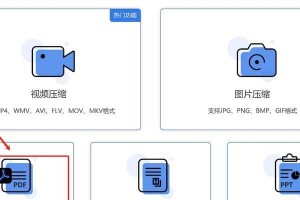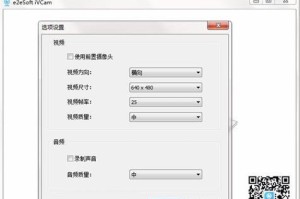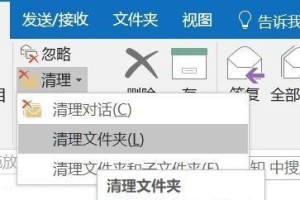在安装Windows10时,我们通常会选择从光盘或者通过下载ISO文件的方式进行安装。然而,使用U盘解压Win10ISO文件进行安装,不仅省去了刻录光盘的麻烦,还可以大大提高安装速度。本文将详细介绍如何使用U盘解压Win10ISO文件并顺利完成安装。

一、准备工作:获取Win10ISO文件
二、准备工作:选择合适的U盘
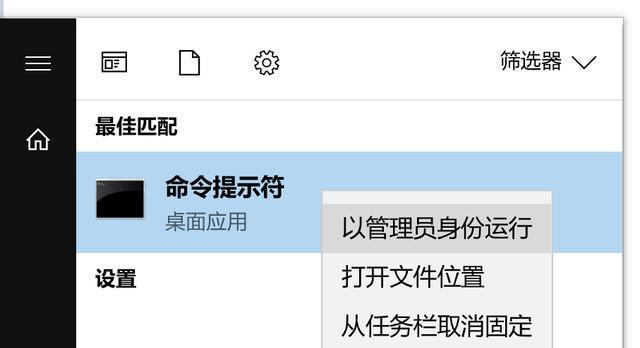
三、准备工作:格式化U盘
四、步骤一:下载并运行解压软件
五、步骤二:选择解压路径和文件
六、步骤三:开始解压过程
七、步骤四:等待解压完成
八、步骤五:制作启动U盘
九、步骤六:设置电脑启动顺序
十、步骤七:重启电脑并启动U盘
十一、步骤八:进入Windows10安装界面
十二、步骤九:选择语言和区域设置
十三、步骤十:接受许可条款
十四、步骤十一:选择安装类型和分区
十五、步骤十二:开始安装并等待完成
1.准备工作:获取Win10ISO文件
在开始之前,首先需要从微软官方网站或其他可靠来源获取Windows10的ISO安装文件。确保下载的文件是与您的电脑系统匹配的版本。
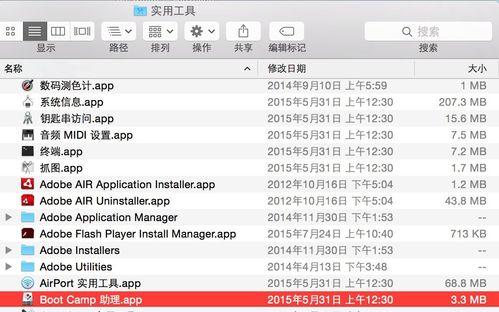
2.准备工作:选择合适的U盘
选择一个容量足够大的U盘来存储解压后的ISO文件,并确保U盘的状态良好,没有任何损坏或错误。
3.准备工作:格式化U盘
将U盘插入电脑,并确保备份U盘中的重要数据。接下来,在文件资源管理器中右键点击U盘图标,选择“格式化”。在弹出的对话框中选择默认设置,并点击“开始”按钮进行格式化。
4.步骤一:下载并运行解压软件
从网络上下载并安装一个可用于解压ISO文件的软件,如WinRAR、7-Zip等。安装完成后,运行该软件。
5.步骤二:选择解压路径和文件
在解压软件中,找到下载好的Win10ISO文件所在的位置,并选择它。选择一个解压缩目标路径,确保该路径是U盘的根目录。
6.步骤三:开始解压过程
点击解压软件界面上的“解压”或“提取”按钮,开始解压ISO文件。此过程可能需要一些时间,取决于ISO文件的大小和电脑的性能。
7.步骤四:等待解压完成
在解压过程中,请耐心等待,确保不要中途中断。一旦解压完成,您将在U盘中看到与ISO文件相同的文件和文件夹。
8.步骤五:制作启动U盘
接下来,将U盘设置为启动盘,以便在安装Windows10时从U盘启动。方法是打开磁盘管理工具,在U盘上右键单击,并选择“设为活动分区”。
9.步骤六:设置电脑启动顺序
重启电脑并进入BIOS设置界面,在“启动顺序”选项中将U盘移动到第一位。保存设置并退出BIOS。
10.步骤七:重启电脑并启动U盘
重新启动电脑,确保U盘插入电脑,系统将自动从U盘启动。
11.步骤八:进入Windows10安装界面
等待片刻,您将进入Windows10的安装界面,选择您希望的语言和其他设置,然后点击“下一步”。
12.步骤九:接受许可条款
仔细阅读并接受Windows10的许可条款,然后点击“下一步”。
13.步骤十:选择安装类型和分区
根据您的需求选择安装类型,可以选择保留个人文件和应用程序,也可以进行全新安装。在磁盘分区界面上选择一个目标分区。
14.步骤十一:开始安装并等待完成
点击“开始”按钮,系统将开始安装Windows10,并自动重启电脑。耐心等待安装过程完成。
15.
使用U盘解压Win10ISO文件进行安装,是一种简单、快速且方便的方法。只需按照以上步骤准备好U盘、ISO文件以及解压软件,就能顺利完成Windows10的安装。希望本文对您有所帮助!